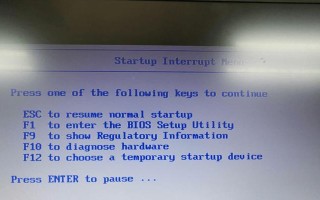在日常使用电脑的过程中,我们可能会遇到各种问题,比如系统崩溃、病毒感染等,而通过U盘启动电脑系统可以解决这些问题。本文将为大家介绍通过U盘启动电脑系统的详细步骤和注意事项,帮助大家轻松解决各种系统问题。
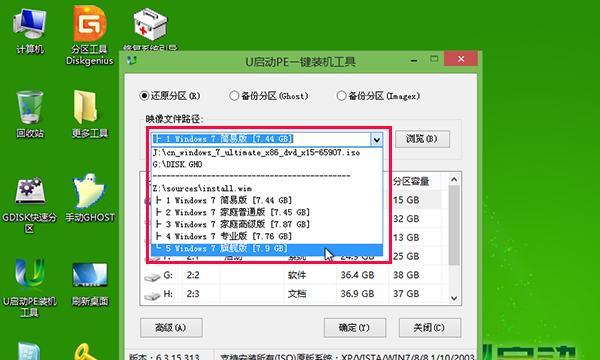
1.选择适合的U盘
为了成功启动电脑系统,我们需要选择一个合适的U盘。首先要确保U盘容量足够大,同时也要检查U盘是否能够正常工作。

2.下载启动工具
在使用U盘启动电脑系统之前,我们需要下载一个启动工具。常用的启动工具有Rufus、UltraISO等,可以根据个人喜好选择适合自己的工具。
3.准备操作系统镜像

除了启动工具,我们还需要准备相应的操作系统镜像文件。操作系统镜像文件可以从官方网站或其他可信来源下载,注意要选择与自己电脑系统版本相对应的镜像文件。
4.格式化U盘
在将U盘制作成启动盘之前,我们需要对U盘进行格式化操作。打开启动工具,选择U盘,点击“格式化”按钮,等待格式化完成。
5.创建启动盘
在格式化完成后,我们需要使用启动工具创建启动盘。打开启动工具,选择U盘和操作系统镜像文件,点击“开始”或“制作启动盘”按钮,等待制作完成。
6.设置电脑启动顺序
将制作好的U盘插入电脑,并进入BIOS设置界面。在启动选项中,将U盘排在第一位,保存设置并重启电脑。
7.进入U盘启动模式
在重启后,按下相应的快捷键(通常是F2、F8或Delete键)进入U盘启动模式。根据屏幕上的提示选择U盘启动。
8.进行系统安装或修复
在成功进入U盘启动模式后,我们可以选择进行系统安装或修复。根据个人需求选择相应的选项,并按照指示完成安装或修复过程。
9.安装所需驱动程序
系统安装或修复完成后,我们需要安装一些必要的驱动程序。可以通过官方网站或驱动程序安装软件来获取和安装所需的驱动程序。
10.更新系统补丁
为了保持系统的安全性和稳定性,我们需要及时更新系统补丁。打开系统设置,选择“更新与安全”选项,点击“检查更新”按钮,根据提示进行更新。
11.配置个人设置
在系统安装和更新完成后,我们可以根据个人喜好进行系统配置。比如更改桌面壁纸、调整电源管理设置等,让系统更适合自己的使用习惯。
12.常见问题排查
在使用过程中,如果遇到一些常见问题,比如蓝屏、无法启动等,我们可以通过U盘启动进入修复模式进行排查和修复。
13.预防系统崩溃
为了避免系统崩溃和病毒感染,我们可以定期备份重要文件,安装杀毒软件,并保持系统和应用程序的及时更新。
14.U盘启动的其他用途
除了用于启动电脑系统,U盘还可以用于数据传输、系统恢复等其他用途。我们可以根据需求灵活运用U盘的功能。
15.结束语:轻松掌握U盘启动技巧,解决电脑系统问题
通过本文的介绍和指导,相信大家已经掌握了通过U盘启动电脑系统的方法。只要按照正确的步骤进行操作,我们可以轻松解决各种系统问题,让电脑始终保持良好的运行状态。同时,我们还可以充分利用U盘的功能,在其他方面提升我们的工作和生活效率。
标签: 盘启动